只要你有一台电脑或者手机,都能关注图老师为大家精心推荐的Photoshop使用图层样式制作立体效果的流金字,手机电脑控们准备好了吗?一起看过来吧!
【 tulaoshi.com - PS 】
先看看效果图

1、新建1800*1300px大小而定文档,编辑填充颜色#1f1f1f。
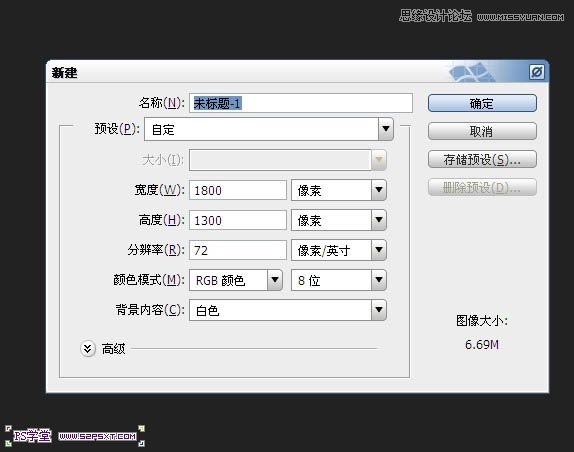
2、新建图层纹理,我们用划痕笔刷或者你有什么好看的划痕背景图都可以,前景色设为白色,刷一些纹理效果。
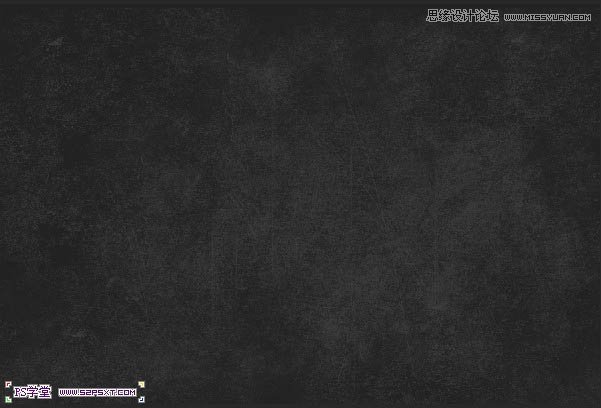
3、给纹理图层添加图层样式如下。
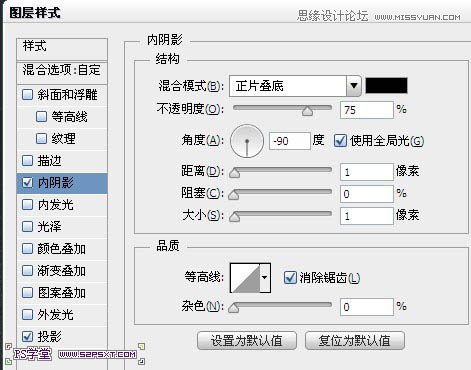
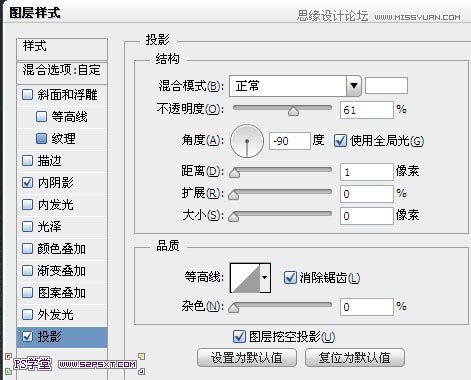
4、给纹理图层添加图层蒙版,用柔软的黑色画笔涂抹周边。
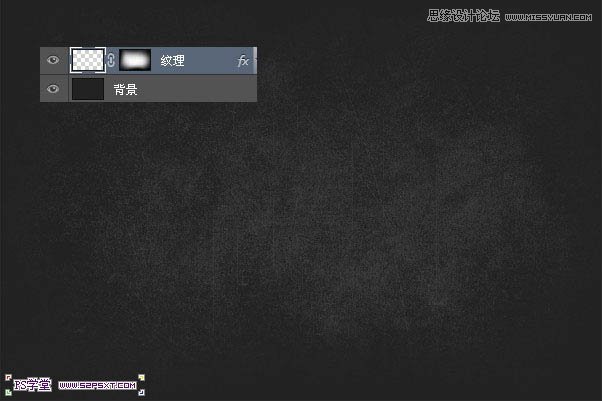
5、打上字体Othello,这里字体选择Rothenburg Decorative Free Font,点这里下载。颜色随意。

6、设置图层不透明度为0%,设置图层样式如下。
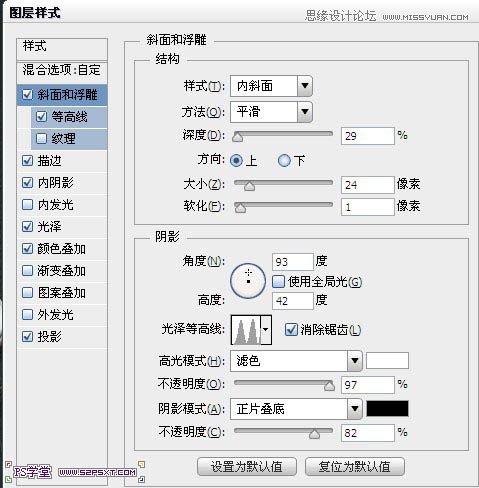
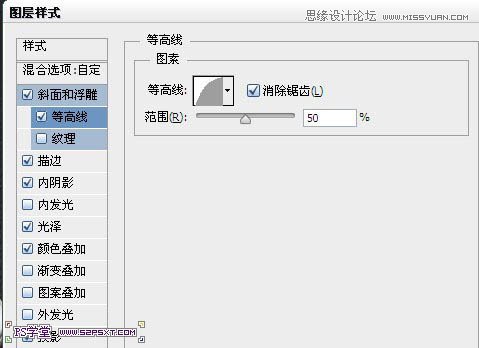
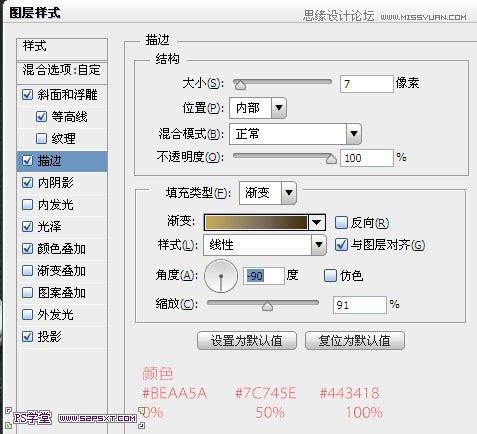
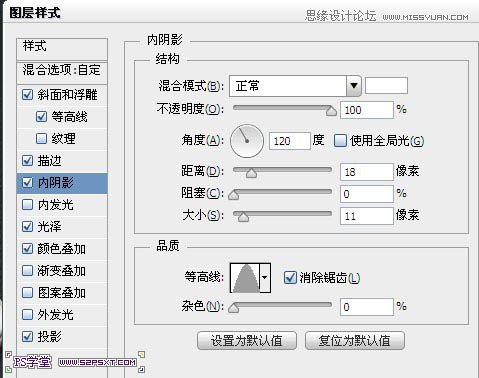

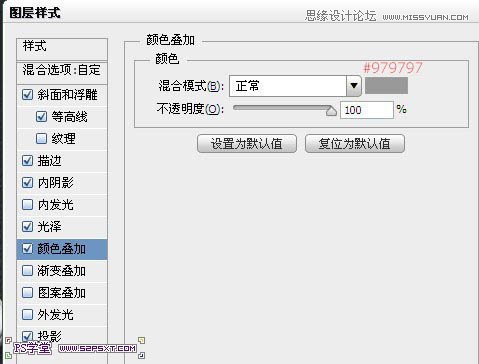


7、复制一层字体图层,右击清除图层样式,重新设置图层样式如下。
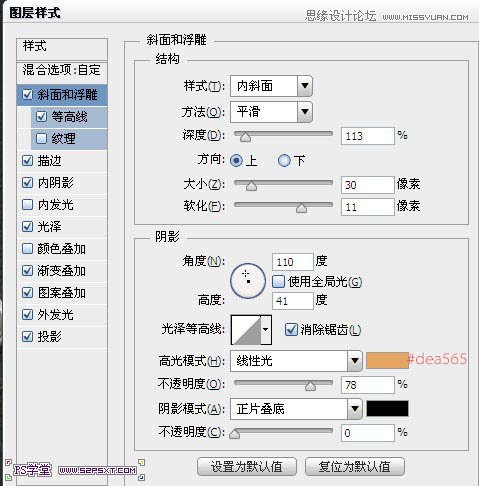
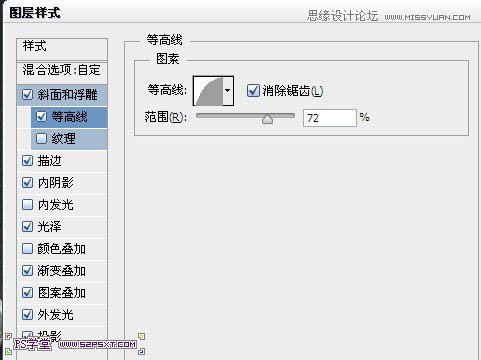
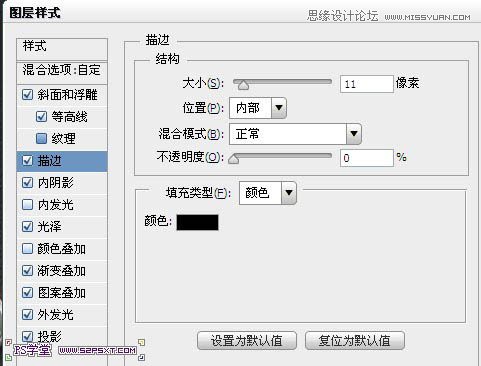



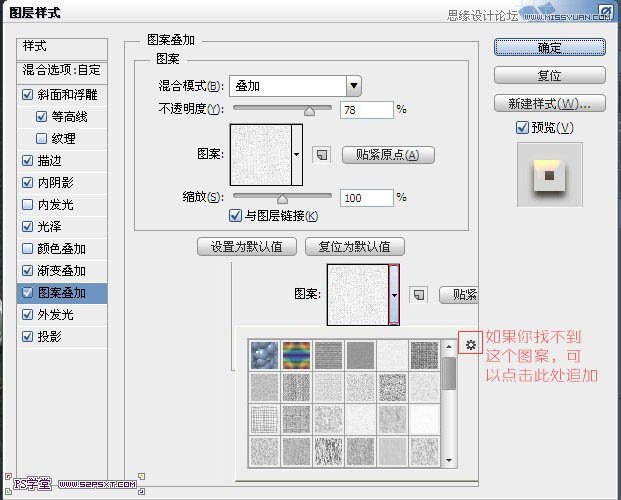
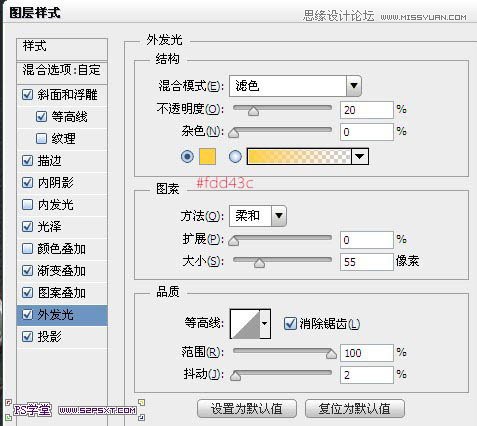
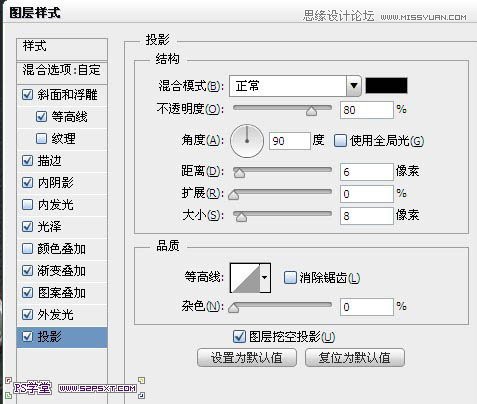

最终效果:

来源:http://www.tulaoshi.com/n/20160216/1566813.html
看过《Photoshop使用图层样式制作立体效果的流金字》的人还看了以下文章 更多>>